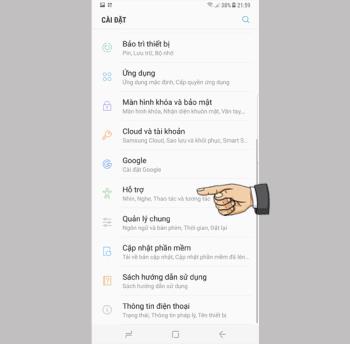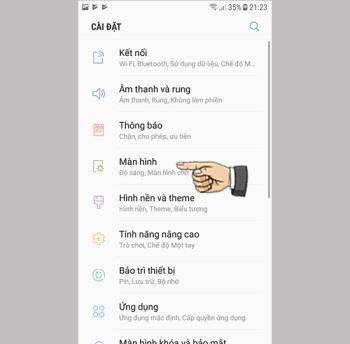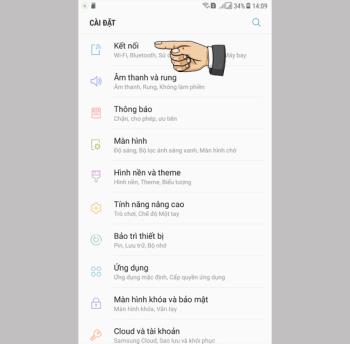Use a pasta segura no Samsung Galaxy S8
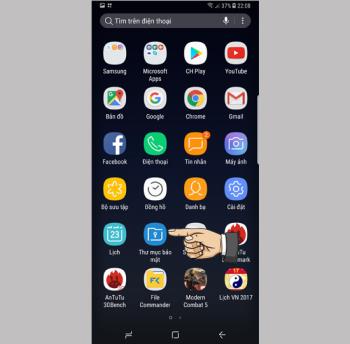
O recurso permite que você proteja seus aplicativos, dados privados em um lugar mais seguro.

Este recurso está disponível para a função do iPhone 6s, basta levantar o telefone para que o iPhone mostre o brilho automaticamente. Parece conveniente, mas ainda é uma das principais causas do esgotamento da bateria, porque às vezes há luzes desnecessárias, como tirar o telefone da mochila ou mesmo ser tão sensível que você só precisa pegar a tela. Já é de manhã. Desative-o se não precisar dele em Configurações >> Tela e brilho e, em seguida, desative Aumentar para ativá-lo .

Certamente muitos de vocês ainda deixarão esse recurso em seu telefone desde o uso do iPhone. Ouvir o som durante a digitação é divertido, mas causa consumo desnecessário de bateria e também irrita as pessoas ao seu redor. Para silenciar os sons do teclado e desligar a tela , vá para Configurações , vá para Som , role para baixo até o final e desligue Sons do teclado e Bloquear som .

A luz automática é um recurso que ajusta automaticamente a luz dependendo do ambiente de uso. Será muito útil quando você o usar no sol, a tela acenderá automaticamente para ajudar você a ver melhor, mas com a tecnologia de tela do iPhone, mesmo se você usar em exteriores, ainda é claro, então me siga. desligar . No iOS 11, também nos Ajustes do iPhone, acesse Ajustes Gerais >> Facilidade de Acesso , clique em Adaptação de Tela e desligue a Luz Automática .

Esta é uma das principais razões pelas quais o seu iPhone está gastando muita bateria. Quando esse recurso está ativado, os aplicativos são executados continuamente em segundo plano, como Facebook, Messenger. Se não precisar dele, você deve desligá-lo para que esses aplicativos só funcionem quando você o ligar. Em Ajustes >> Geral , role para baixo até Atualizar aplicativos de fundo e desligue o software desejado.

Se você não desativar esse recurso, os aplicativos do seu iPhone serão atualizados automaticamente quando uma nova versão estiver disponível, descarregando a bateria diretamente durante o processo de atualização e tornando a memória interna cada vez menor. Para desligar a atualização automática do software do iPhone, faça o seguinte: Vá em Ajustes >> Selecione iTunes e App Store >> Na seção Atualizar , escolha desligar.

Acima estão os recursos que tornam o iPhone mais desgastante durante o uso. Espero que o artigo o ajude no processo de economia da bateria do iPhone . Se precisar de ajuda, fique à vontade para deixar um comentário abaixo.
Você estará interessado em:
>>> Como definir música MP3 como toque do iPhone?
>>> Crie um ID Apple em 3 minutos usando o iPhone
>>> Como verificar o genuíno Apple iPhone iPad iPad
>>> Como tocar para desligar rapidamente a tela do iPhone sem uma tecla de hardware
O recurso permite que você proteja seus aplicativos, dados privados em um lugar mais seguro.
Como compartilhar 4G como Wifi no Samsung Galaxy J7 Pro transformará seu telefone em um hotspot wi-fi portátil e conveniente.
Ativar a exibição da barra de status mostrará apenas as 3 notificações mais recentes na barra de status.
Excluir aplicativos instalados
Você pode alterar os sons padrão para chamadas recebidas com suas próprias músicas baixadas.
Para silenciar chamadas e alarmes recebidos, coloque sua mão na tela.
A chave de casa virtual permite que os usuários operem de forma rápida e conveniente.
Você só precisa usar o botão inicial virtual na tela para substituir as ações que você costuma usar: tirar capturas de tela, verificar multitarefa, mostrar menus ...
O bloqueio de mensagens ajuda a evitar ser incomodado por pessoas indesejadas ou mensagens promocionais.
Ajuste o tamanho da fonte para ajudá-lo a se ajustar às suas necessidades.
Escolha diferentes modos de desempenho de acordo com a tarefa que você está usando para obter o melhor de seu telefone.
Você pode selecionar o aplicativo que deseja usar na proporção de tela inteira.
Usar a segurança por impressão digital ajuda a proteger os dados privados no dispositivo com mais segurança.
Às vezes, notificações de aplicativos como Facebook, Zalo ... podem ser irritantes para o seu trabalho, você pode configurá-los para ligar / desligar.
O recurso que permite alterar o papel de parede ao vivo e o efeito só é compatível com a tela de bloqueio.
O monitor de frequência cardíaca no Samsung Galaxy S7 ajuda você a medir sua frequência cardíaca atual em todos os momentos.
Você deseja escolher o Sim 1 ou o Sim 2 para ligações e mensagens de texto, mas não deseja usar apenas 1 Sim por padrão.
A tela de porcentagem da bateria do Samsung Galaxy J7 Pro torna mais fácil monitorar o consumo de energia do seu dispositivo.
Para silenciar chamadas e alarmes recebidos, coloque sua mão na tela ou vire o dispositivo de cabeça para baixo.
Alterar aplicativos na tela de bloqueio permitirá que você escolha quais aplicativos você usa com mais frequência.